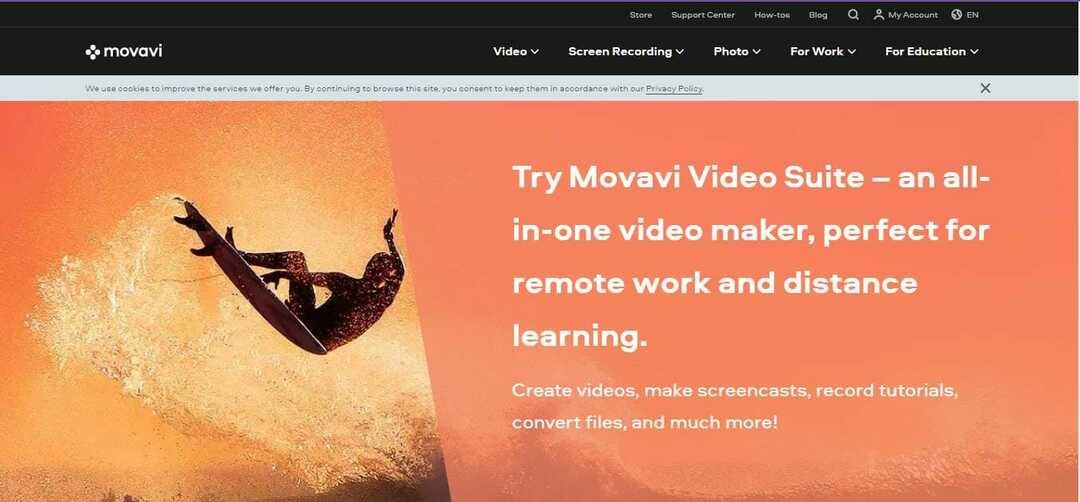- Понякога Filmora не се отваря в Windows 11 и изглежда, че версията X има най-много оплаквания по този въпрос.
- За да спре Filmora да се срине, първият метод е стартирането на инструмента за отстраняване на неизправности на операционната система, който се оказа полезен за някои потребители.
- Тъй като този проблем може да е свързан с проблеми с драйверите, настоятелно препоръчваме да ги актуализирате до най-новата версия.
- Ако Filmora се срине при отваряне в Windows 11, деинсталирането и преинсталирането на програмата може да бъде полезна опция.

Този софтуер ще поправи често срещаните компютърни грешки, ще ви предпази от загуба на файлове, злонамерен софтуер, отказ на хардуер и ще оптимизира вашия компютър за максимална производителност. Отстранете проблемите с компютъра и премахнете вирусите сега в 3 лесни стъпки:
- Изтеглете инструмента за възстановяване на компютъра Restoro който идва с патентованите технологии (патентът е наличен тук).
- Щракнете Започни сканиране за да намерите проблеми с Windows, които биха могли да причинят проблеми с компютъра.
- Щракнете Поправи всичко за отстраняване на проблеми, засягащи сигурността и производителността на вашия компютър
- Restoro е изтеглен от 0 читатели този месец.
Wondershare Filmora е програма за видеомонтаж, която е спечелила много внимание напоследък. Някои потребители обаче съобщиха, че този софтуер не се отваря Windows 11.
Очевидно този проблем се появява в най-новата версия през повечето време, наречен Filmora X. Струва си да се отбележи, че това се отнася за софтуер, който няма активен лиценз.
Има някои други подходящи обяснения за този проблем и най-често срещаните са свързани с дефектни актуализации на вашите софтуерни компоненти.
Направихме селекция от най-добрите решения, които могат да поправят сривовете на приложението ви за редактиране на видео в Windows 11.
Какво мога да направя, ако Filmora се срине, когато го отворя?
1. Проверете за актуализации на Windows
- Отворете Настройки.

- Отидете на Windows Update.

- Изберете Провери за обновления.

Проверката за общи актуализации на ОС е задължително първо действие за всякакъв вид проблеми, които имате на вашия компютър.
Някои проблеми може да са причинени, защото не са в крак с вашите компоненти. По този начин трябва да сте сигурни, че Windows автоматично се изтегля и прилага най-новите корекции.
Ако обаче тази опция не работи, продължете да четете това ръководство, за да откриете опцията, която ще помогне, ако Filmora не се отваря в Windows 11.
2. Стартирайте инструмента за отстраняване на неизправности
- Отворете Настройки.
- Отидете на Система, след това изберете Отстраняване на неизправности.

- Изберете Други инструменти за отстраняване на неизправности.

- Търся Инструмент за отстраняване на неизправности при програмна съвместимост, след това щракнете върху Бягай бутон.

Стартирането на инструмента за отстраняване на неизправности на OS автоматично ще сканира и препоръча проблемите, свързани с Filmora. Ако приложението ви все още не работи, проверете опциите, изброени по-долу.
3. Деинсталирайте и преинсталирайте програмата
- Отворете Настройки.
- Отидете на Приложения.

- Търся Филмора, щракнете върху трите вертикални точки, след което изберете Деинсталирайте.
- Отидете на уебсайта на производителя, след това изтеглете желаната версия.
- Следвайте инструкциите на екрана, за да преинсталирате програмата.
Също така трябва да се опитате да инсталирате Filmora на различно устройство, различно от устройството C. Този метод се оказа полезен за други потребители.
4. Актуализирайте свързаните драйвери
- Отворете Диспечер на устройства.
- Разгънете Адаптери за дисплей, след това щракнете с десния бутон върху необходимия графичен драйвер и изберете Актуализирайте драйвера.

- Изберете Търсете автоматично драйвери.

Производителите на актуализации на драйвери подготвят най-новите версии, така че следете нашите статии, за да получите най-големите новини.
Уверихме се, че избрахме само надеждни решения за времето, когато Filmora не се отваря в Windows 11. По този начин поне един от тях трябва да работи за вашата конкретна ситуация.
Проверка на пълна Преглед на компилация на Windows 11 определено ще ви помогне да разберете по-добре как работи най-новата версия на ОС.
Освен това, тъй като отзивите ви са важни за нас, не се колебайте да ги споделите в раздела за коментари по-долу.